Naplánování živé události v Microsoft Teams
Důležité informace:
-
Živé události Teams budou vyřazeny a nahrazeny radnicemi v září 2024. Začněte s radnicí v Teams a získejte vylepšené možnosti virtuálních událostí.
-
Další informace najdete v tématu Přechod z živých událostí Microsoft Teams na radnici.
Pokud jste organizátorem živé události, můžete ji naplánovat v Teams stejným způsobem, jakým naplánovat pravidelnou schůzku v Teams. Tento proces přidá živou událost do kalendářů vašich a vašich skupin událostí. Potom budete muset pozvat účastníky.
-
V Teams vyberte Kalendář

-
Vyberte šipku vedle možnosti Nová schůzka a zvolte Živá událost.
-
Přidejte název schůzky, údaje o datu a času a další podrobnosti.
-
Do pole Pozvat lidi do skupiny událostí přidejte názvy skupiny událostí – lidí, kteří budou událost prezentovat a produkovat. Skupina událostí se může skládat z kohokoli uvnitř nebo mimo vaši organizaci. V tuto chvíli nezvěte účastníky – později dostanete odkaz, který s nimi můžete sdílet.
-
Vyberte Další.
-
V části oprávnění k živým událostem zvolte, kdo se může zúčastnit živé události:
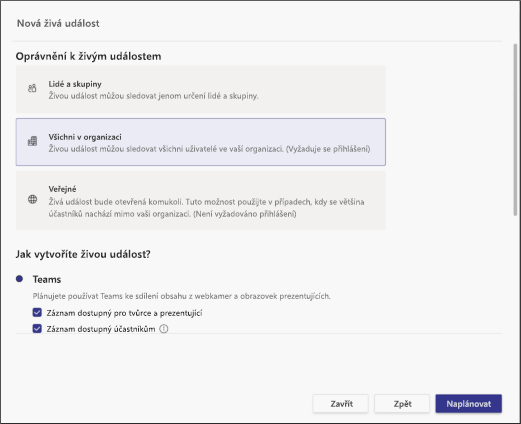
Typ oprávnění
Description (Popis)
Lidé a skupiny
Událost můžou sledovat jenom jednotliví lidé, Microsoft 365 skupiny zabezpečení nebo Microsoft 365 sjednocené skupiny. Můžete zadat až 150 jednotlivých e-mailových adres, skupin zabezpečení nebo sjednocené skupiny. Distribuční seznamy nejsou aktuálně podporovány.
Pro celou organizaci
Živou událost včetně hostů můžou sledovat všichni ve vaší organizaci.
Veřejné
Kdokoli se může připojit k – lidem ve vaší organizaci i lidem mimo ni.
-
Proveďte výběr v části Jak vytvoříte živou událost?
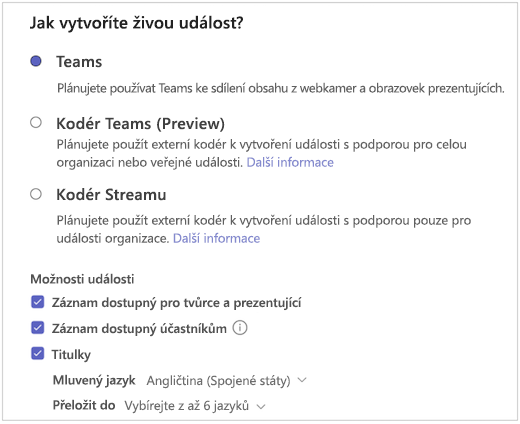
-
Pokud vytváříte v Teams:
Nastavení
Popis
Nahrávka dostupná pro producenty a prezentující
Nahrávka je k dispozici producentům ke stažení po dobu 180 dnů po skončení události.
Nahrávka dostupná účastníkům
Účastníci můžou událost sledovat na vyžádání pomocí možností DVR po dobu 180 dnů.
Popisy obrázků:
Účastníkům události jsou k dispozici titulky.
Sestava zapojení účastníků
Stáhněte si sestavu, která sleduje účast účastníků.
Q&A
Účastníci můžou komunikovat s producenty a prezentujícími v moderované funkci Q&A.
-
Pokud používáte kodér Teams:
Nastavení
Popis
Nahrávka dostupná pro producenty a prezentující
K dispozici a uloží se na OneDrive organizátora’. Bude se spravovat zásadami uchovávání úložiště OneDrivu organizace.
Nahrávka dostupná účastníkům
K dispozici účastníkům v Teams.
Titulky (titulky kodéru nebo titulky AI po události)
Titulky jsou podporované, pokud používáte kodér, který podporuje titulky CAE 608.
Mluvený jazyk (pro titulky po události)
Angličtina a španělština jsou aktuálně podporované jenom mluvené jazyky pro titulky po událostech.
Sestava zapojení účastníků
Stáhněte si sestavu, která sleduje účast účastníků.
Q&A
Účastníci můžou komunikovat s producenty a prezentujícími v moderované funkci Q&A.
-
Pokud používáte kodér Stream:
Nastavení
Popis
Nahrávka dostupná účastníkům
Tato možnost je automaticky zaškrtnutá a nedá se zrušit jeho zaškrtnutí. Účastníci můžou událost sledovat na vyžádání pomocí možností DVR, dokud vlastník záznamu události explicitně neodstraní v Microsoft Stream.
Popisy obrázků:
Titulky jsou k dispozici účastníkům po události v angličtině a španělštině.
Q&A
Účastníci můžou komunikovat s producenty a prezentujícími v moderované funkci Q&A.
Další informace o vytváření živých událostí pomocí kodérů: Vytvoření živé události externího kodéru
Poznámka: Microsoft Stream zajišťuje živé události vytvořené mimo Teams, takže organizátor potřebuje platnou licenci streamu, aby tak vytvořil událost.
-
-
V části Podpora můžete volitelně změnit adresu URL, kde mají účastníci přístup k informacím o podpoře.
-
Vyberte Naplánovat a přidejte událost do kalendáře vaší skupiny událostí.
Poznámka: Pokud chcete změnit nebo aktualizovat podrobnosti živé události, otevřete pozvánku z kalendáře Teams, ne z Outlooku.
Důležité informace: Tento proces nepozve účastníky k vaší živé události! Informace o osvědčených postupech pro pozvání účastníků a oznámení živé události najdete v článku Pozvání účastníků na živou událost Teams.
Chcete se dozvědět více?
Realizovat živou událost s externím kodérem










